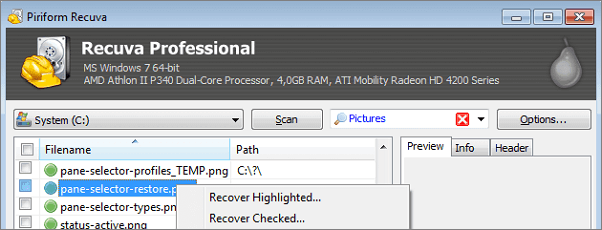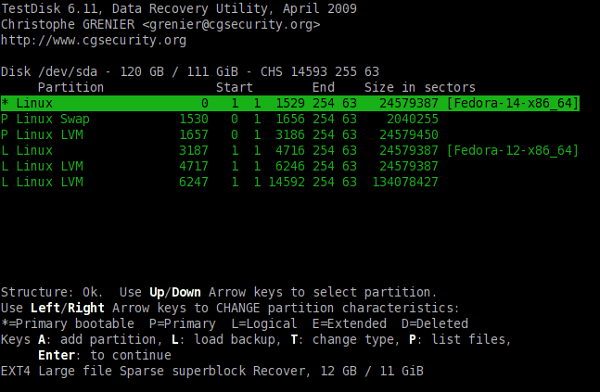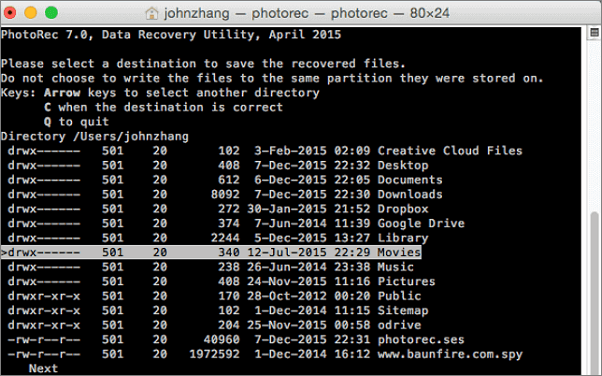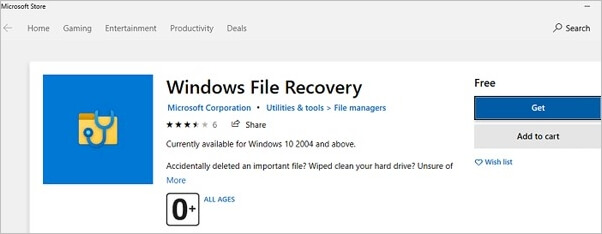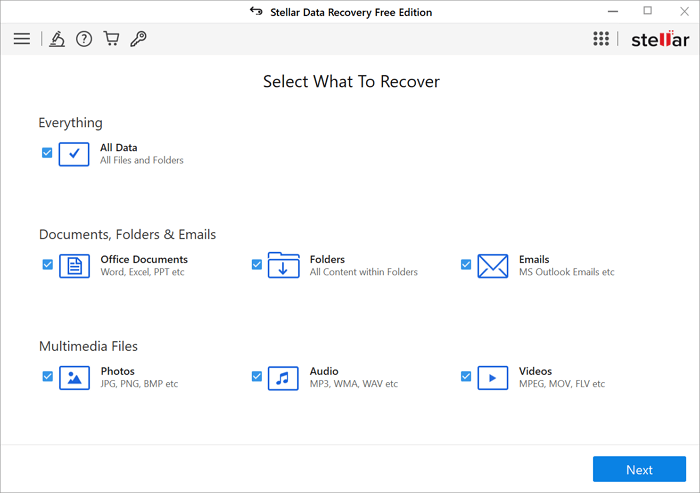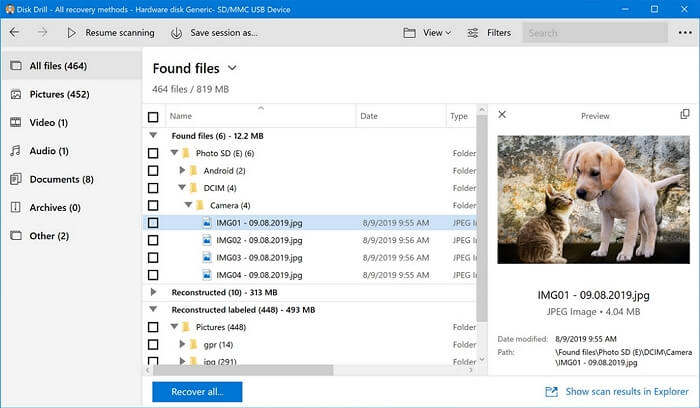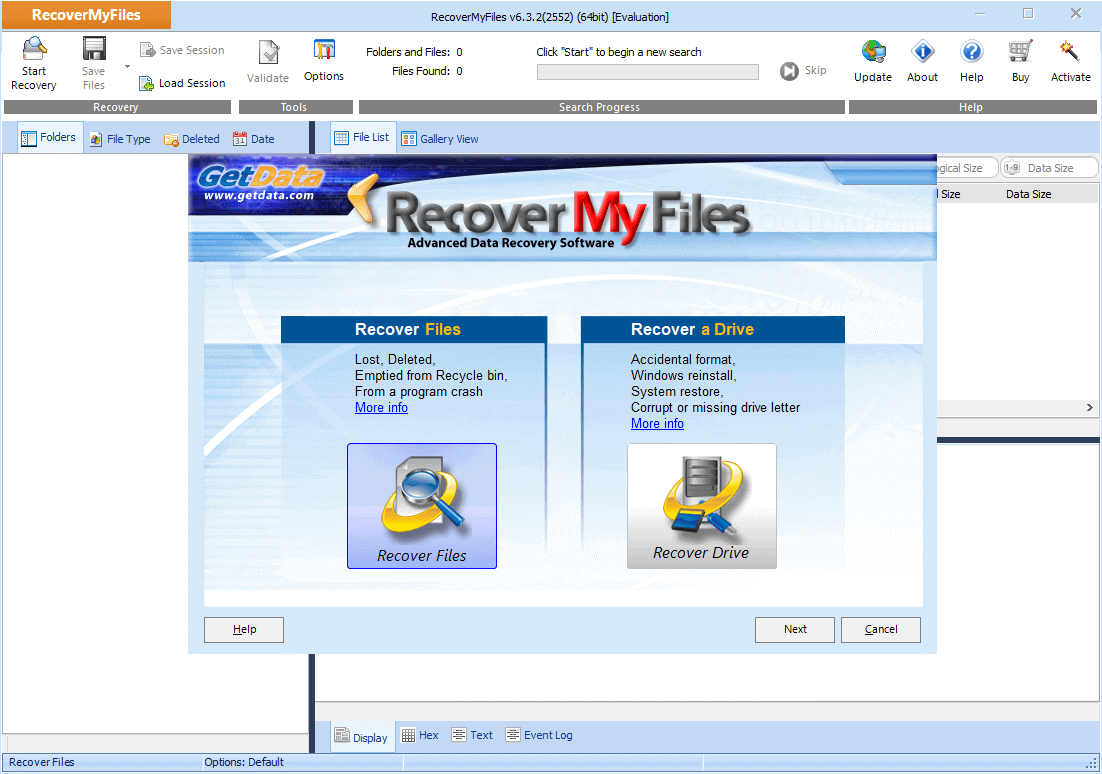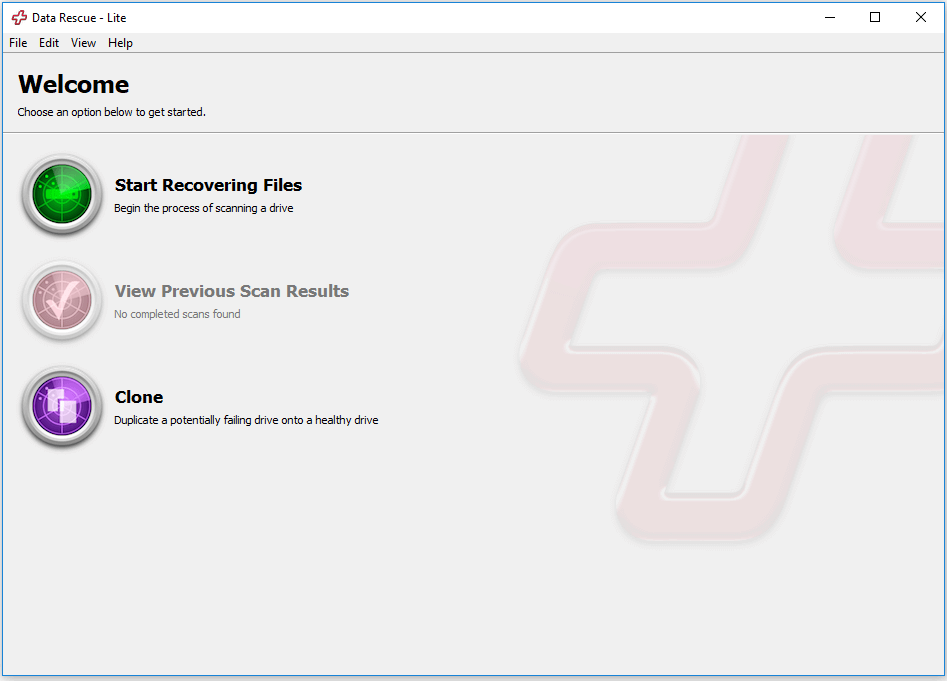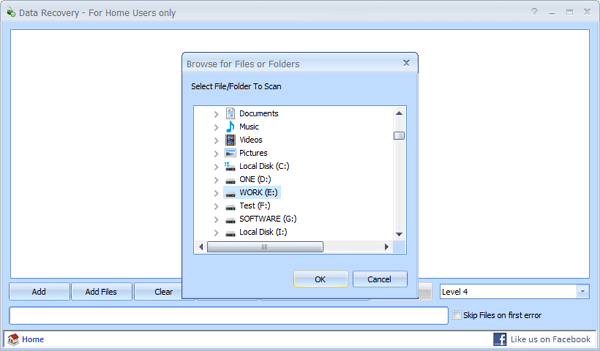Il migliore software di recupero dati gratuito può aiutarti a recuperare file e documenti cancellati. La perdita di dati è un evento normale e tutte queste app di recupero dati potrebbero tornare utili quando accade.
Nel 2023, abbiamo prodotto un elenco di miglior software di recupero dati gratuito. Per ottenere i migliori risultati da questi strumenti, è necessario comprendere l'installazione e il funzionamento del software su un computer. Quindi, senza ulteriori indugi, eccoci qui!
I 10 migliori software gratuiti di recupero dati per Windows
Senza perdere altro tempo, andiamo dritti al sodo. I seguenti sono i migliori software di recupero dati per Windows che non solo sono efficienti ma ti consentono di recuperare rapidamente i file persi. Rivediamoli in dettaglio qui.
- 1. Recuva
- 2. TestDisk
- 3. PhotoRec
- 4. EaseUS Data Recovery Wizard Free
- 5. Windows File Recovery
- 6. Stellar Data Recovery Free
- 7. Disk Drill Data Recovery
- 8. Recover My Files
- 9. Data Rescue 6
- 10. Puran Data Recovery
I fattori da testare del software di recupero dati gratuito sono:
| 🔢 Quantità di prodotti |
10 |
| ⏳ Durata temporale |
3 settimane |
| 💻 Compatibilità OS |
Windows, macOS, Linux |
| ❓Scenari di perdita di dati |
Cancellazione accidentale, formattazione del disco rigido, svuotamento del Cestino, perdita di partizioni, arresto anomalo del sistema, attacco di virus |
| 📑 Tipi di file |
Documenti, foto, video, file audio, e-mail |
| 💾Dispositivi di archiviazione |
HDD, SSD, USB, dischi rigidi esterni, schede di memoria |
| 👉 Limiti per l'uso gratuito |
recupero illimitato gratuito, recupero gratuito di dati limitati |
Il programma di recupero dati noto come Recuva è facile da usare e può gestire attività di recupero dati più basilari, come il ripristino di file rimossi di recente. La capacità di ripristinare una quantità illimitata di dati senza alcun costo è di gran lunga il vantaggio più significativo.
![Recuva]()
Compatibilità: Windows
Limiti gratuiti: recupero gratuito illimitato
Pro:
- Elimina i dati importanti in modo sicuro e protetto
- La possibilità di visualizzare in anteprima i file prima di riottenere l'accesso ad essi
- Puoi recuperare gratuitamente tutti i dati che desideri
Contro:
- I suoi creatori l'hanno abbandonato
- Il recupero di nuove immagini è limitato
Recensione degli utenti:
Abbiamo visto che musica, fotografie, documenti ed e-mail potevano essere tutti recuperati con il programma quando abbiamo provato questo. Inoltre, il programma dispone di uno strumento per cancellare in modo sicuro i tuoi dati utilizzando procedure di cancellazione standard militari.
È possibile utilizzare il programma di recupero dati associato a PhotoRec, TestDisk. Una partizione persa o cancellata può essere recuperata con questo software. Eliminazioni involontarie e attacchi virali sono tutti coperti da questo programma gratuito. Oltre al ripristino dei dati, il programma aggiorna la tabella delle partizioni, MFT (Managed File Transfer), le tabelle FAT e il settore di avvio NTFS.
![TestDisk]()
Compatibilità: Windows, macOS
Limiti gratuiti: Freeware
Pro:
- Viene fornito il supporto per la tabella delle partizioni
- Recupero dati da file corrotti o cancellati
- Ripristino da un backup di un settore di avvio FAT32
Contro:
- La riparazione dei file non è un'opzione
- C'è semplicemente un'interfaccia a riga di comando
Recensione degli utenti :
Gli utenti si sono lamentati di questo software perché il programma della riga di comando, TestDisk, è inaccessibile a chiunque senza una precedente competenza tecnica.
Un programma di recupero dati gratuito e open source, PhotoRec, può essere utilizzato su quasi tutti i computer che eseguono qualsiasi sistema operativo. Come risultato del suo nome, è un'ottima alternativa per le persone che desiderano recuperare i dati cancellati senza pagare una tariffa.
![PhotoRec]()
Compatibilità: Windows, macOS, Linux
Limiti gratuiti: recupero dati illimitato
Pro:
- Software che gira su diversi sistemi operativi contemporaneamente
- Sono supportate più di 300 famiglie di formati di file
- Gratuito e open-source
Contro:
- Ripristina automaticamente tutti i file senza il permesso dell'utente
- Non professionale in alcun modo
Recensione degli utenti :
Con PhotoRec, continuiamo il nostro esame del software di recupero gratuito. Puoi usarlo per recuperare file su qualsiasi file system recuperando i dati memorizzati. Per proteggere i tuoi dati, esegue il ripristino in modalità di sola lettura.
Il software di recupero dati di EaseUS, un'importante azienda di software, può ripristinare i file da tutti i tipi di supporti di archiviazione, inclusi dischi rigidi, unità USB e dischi rigidi esterni.
Compatibilità: Windows, macOS
Limiti gratuiti: 2 GB di dati gratuiti
Pro:
- La capacità di recuperare i dati in modo affidabile
- Tutti i tipi di formati di file possono essere recuperati
- Sono supportati più di 1.000 diversi tipi di file
Contro:
- Sono inclusi anche i file recuperabili e non recuperabili
- Licenze che devono essere pagate per le funzionalità complete
Recensione degli utenti :
È compatibile con un'ampia gamma di dispositivi di archiviazione esterni e può semplicemente recuperare i file da un Cestino di Windows che è stato cancellato. Con questo software di recupero dati, puoi recuperare documenti, fotografie e video cancellati in diversi formati.
Entra a far parte del post! Condividi questo articolo sui tuoi social media e fai conoscere agli altri le preziose informazioni.
Anche se Microsoft fornisce uno strumento per il recupero dei dati, è tutt'altro che intuitivo. Tutto ciò che desideri fare deve essere digitato poiché è un programma a riga di comando. Nonostante questo, è ancora un gioco da ragazzi con cui lavorare.
![Windows File Recovery]()
Compatibilità: Windows
Limiti gratuiti: recupero dati illimitato
Pro:
- I metodi certificati da Microsoft sono elencati di seguito
- I supporti di archiviazione interni ed esterni, comprese le schede SD, sono tutti compatibili con questo programma
- Ci sono molte alternative tra cui scegliere
Contro:
- Richiede Windows 10 o 11 per funzionare
- Utilizza la riga di comando per eseguire l'operazione
Recensione degli utenti :
Uno strumento da riga di comando che consente di recuperare i dati persi da schede SD, pen drive e dischi rigidi locali. Puoi cercare rapidamente determinate frasi in nomi di file, estensioni o persino percorsi di file per recuperare i tuoi dati utilizzando questo strumento.
Sia per gli individui che per le organizzazioni, Stellar Data Recovery è l'opzione migliore. È compatibile con molti dispositivi, inclusi laptop, desktop, server, unità flash e schede di memoria. Offre un servizio clienti 24 ore su 24. Software di recupero dati, software di recupero foto, software di recupero iPhone e software di riparazione video sono tutti inclusi in un unico prodotto.
![Stellar Data Recovery Free]()
Compatibilità: Windows, macOS
Limiti gratuiti: 1 GB di dati gratuiti
Pro:
- Può essere utilizzato per riparare video da una DSLR o da qualsiasi altro telefono cellulare
- È possibile il recupero di immagini, video e materiale musicale da dispositivi di archiviazione SD, CF e USB
- Può essere utilizzato per recuperare i dati persi dal tuo iPhone e iPad
Contro:
- Non disponibile per l'uso da smartphone
- È necessario ripristinare i file su un disco rigido separato
Recensione degli utenti:
I tuoi dati possono essere recuperati in soli tre semplici passaggi! Se cerchi un approccio semplice per recuperare i tuoi dati, la soluzione migliore è utilizzare il software di recupero dati gratuito di Stellar.
Usarlo è un'opzione semplice e a prova di futuro. Puoi anche usarlo per creare software per la riparazione di e-mail, recupero dati, riparazione di database e riparazione di file.
Con Disk Drill, puoi recuperare facilmente i dati persi o cancellati da qualsiasi dispositivo di archiviazione interno o esterno, indipendentemente dal file system, su computer Windows e Mac.
![Disk Drill Data Recovery]()
Compatibilità: Windows, macOS,
Limiti gratuiti: 500 MB di recupero gratuito
Pro:
- Sono supportati centinaia di formati
- Resiliente di fronte alle battute d'arresto
- Recupero gratuito fino a 500 MB di dati persi o cancellati (Windows)
Contro:
- Non c'è supporto telefonico
- La velocità media di una scansione
Recensione degli utenti :
Usare, scaricare e installare Disk Drill per la prima volta è un gioco da ragazzi. I tester e gli utenti non tecnici concordano sul fatto che Disk Drill è un programma facile da installare, intuitivo e intuitivo che include procedure guidate e funzionalità GUI per facilitare un ripristino riuscito.
Puoi ottenere un'anteprima dei documenti e delle immagini che Recover My Files trova sul tuo computer usando questo strumento. Prima di salvare i file, è necessario ottenere una chiave di attivazione. È necessario eseguire il backup delle informazioni su dispositivi di archiviazione esterni (ad esempio, un altro disco rigido, un'unità USB esterna o un'unità di rete).
![Recover My Files]()
Compatibilità: Windows
Limiti gratuiti: recupero dati illimitato
Pro:
- Per dirla in altro modo, il processo di reinstallazione o ripristino di Windows
- Non cambierà nulla sulla strada
- I file system NTFS, HFS, FAT e FAT32 possono essere tutti ripristinati
Contro:
- Per garantire la sicurezza dei tuoi dati, acquista una chiave di licenza
- Il recupero dei dati richiede troppo tempo
Recensione degli utenti:
Finché Recover My Files supporta il formato da cui desideri recuperare, l'assenza di supporto per il formato di file potrebbe non interessarti. L'usabilità dello strumento, che è eccellente grazie al suo semplice design dell'interfaccia, sarà importante per te in qualsiasi scenario.
9. Data Rescue 6
Tuttavia, anche se Data Rescue 6 mira alla semplicità, il suo prezzo elevato lo rende fuori dalla portata della maggior parte degli utenti domestici, proprio le persone che possono beneficiare maggiormente della sua interfaccia utente chiara e ordinata.
![Data Rescue 6]()
Compatibilità: Windows, macOS
Limiti gratuiti: recupero illimitato dell'unità
Pro:
- Viene fornita un'interfaccia utente facile da navigare
- Un'unità integra può essere utilizzata per replicare un'unità che potrebbe essere in procinto di guastarsi
- Le configurazioni RAID vengono determinate automaticamente
Contro:
- Metodo di riabilitazione in più fasi che è semplicemente troppo difficile da realizzare
- Rispetto ad altre opzioni, questa è troppo costosa per i principianti
Recensione degli utenti :
Con Data Rescue 6, puoi aspettarti velocità di scansione e recupero rapide, migliore ripristino RAID e più utilità disco per le copie del disco byte per byte e l'eliminazione sicura dei file.
Puran Data Recovery ha tre tecniche principali di funzionamento. La funzione "Trova file persi" di Puran File Recovery consente di recuperare tutti i dati da un'unità danneggiata o eliminata. L'elenco di scansione personalizzato, che mantiene le firme dei file, può anche essere modificato per migliorare l'accuratezza del recupero dei dati danneggiati in modo critico.
![Puran Data Recovery]()
Compatibilità: Windows
Limiti gratuiti: recupero dati da 1 GB
Pro:
- Scansione predefinita senza causare ritardi
- Eseguire una scansione completa del disco rigido
- Verifica che il dispositivo non abbia spazio libero
Contro:
- Non ha una versione macOS
- Ritardi a volte durante l'elaborazione
Recensione degli utenti :
Questa è una delle migliori soluzioni che abbiamo incontrato. Usarlo è un gioco da ragazzi e scansionerà qualsiasi disco che Windows vede e recupererà i tuoi dati gratuitamente.
Qual è il miglior software gratuito di recupero dati per me
Qui, ti presentiamo una tabella comparativa dei cinque migliori strumenti per il recupero dei dati che può darti una migliore panoramica di cosa sia effettivamente questo software.
| Software |
Facilità d'uso |
Sistemi di supporto |
Limiti gratuiti |
Caratteristiche principali |
| Recuva |
SÌ |
Windows |
Recupero dati illimitato |
Anteprima dei file prima del recupero |
| TestDisk |
SÌ |
Windows, macOS |
Recupero dati illimitato |
Riparare le partizioni sulle unità |
| PhotoRec |
NO |
Windows, macOS, Linux |
Recupero dati illimitato |
Supporta più di 300 formati |
| EaseUS Data Recovery Wizard Free |
SÌ |
Windows, macOS |
Recupero dati da 2 GB |
Algoritmo di scansione rapida e profonda |
| Windows File Recovery |
SÌ |
Windows |
Recupero dati da 1 GB |
Aiuta a recuperare i file utilizzando parole chiave, nomi di file ed estensioni |
Condividi questo articolo con la tua rete e aiutaci a diffondere l'importanza del recupero dei dati.
Come recuperare i dati persi in Windows 10 gratuitamente
Il software di recupero dati gratuito, secondo a nessuno, è la soluzione migliore per un recupero rapido ma completo dei file da computer Windows e Mac. Sono supportate più di 100 situazioni di perdita di dati del mondo reale, tra cui cancellazione, formattazione, RAW, ecc. Può anche ripristinare file di immagini e video danneggiati e recuperare i dati che sono stati eliminati dal disco rigido. Prima di tentare di recuperare il file, dai un'occhiata
- Modalità per la scansione rapida e la scansione approfondita
- È possibile recuperare un'ampia gamma di formati di file
- Scopri come recuperare file cancellati o corrotti da vari dispositivi di archiviazione
Puoi seguire i passaggi seguenti per recuperare gratuitamente i dati persi in Windows:
Nota: per garantire un'elevata possibilità di recupero dei dati, installa il software di recupero dati di EaseUS su un altro disco anziché sul disco originale in cui hai perso i file.
Passo 1. Installa EaseUS Data Recovery Wizard sul computer, seleziona una posizione dove hai perso file, e clicca su "Scansiona".
![installare EaseUS Data Recovery Wizard sul computer]()
Passo 2. Il software inizierà una scansione per cercare file attuali o persi sul computer.
![la scansione contribuisce a cercare file persi]()
Passo 3. Puoi visualizzare in anteprima i file trovati e recuperarli facendo clic sul pulsante "Recupera".
![recuperare file recuperabili]()
Dati persi in Windows 10, perché?
Possiamo perdere dati per molte ragioni in Windows 10 o Windows 11. Ecco alcuni dei motivi più comuni:
- A causa della disattenzione – un errore umano
- È possibile eliminare accidentalmente alcuni dei file
- Un aggiornamento che contiene un bug
- Qualcosa che hai scaricato da Internet che conteneva il virus
- Potrebbe trattarsi di un attacco di malware sul tuo computer
Conclusione
Abbiamo valutato e confrontato le migliori opzioni per recuperare file persi o cancellati in questo post. Disk Drill, R-Studio, Recuva, EaseUS e Windows File Recovery forniscono tutti una versione gratuita del software. PhotoRec e TestDisk sono due app che funzionano insieme. Questi sono software di recupero dati gratuiti e open source. Tutti i tipi di file possono essere recuperati con PhotoRec.